Der NetworkManager-Dienst ist für die Verwaltung des Netzwerks auf einem Ubuntu-System verantwortlich. Der NetworkManager-Daemon ist für die meisten modernen Linux-Kernel-basierten und andere Unix-ähnliche Betriebssysteme verfügbar.
Sie können NetworkManager für die Konfiguration der folgenden Verbindungstypen verwenden, wie:Ethernet, Wireless, mobiles Breitband und DSL und PPPoE (Point-to-Point over Ethernet). Es ermöglicht auch die Konfiguration von Netzwerkaliasen, statischen Routen, DNS-Informationen und VPN-Verbindungen auf Linux-Systemen.
Dieses Tutorial hilft Ihnen beim Starten/Stoppen und Neustarten von Netzwerkdiensten auf einem Ubuntu-Linux-System.
Netzwerk unter Ubuntu 20.04 neu starten
Sie können den Netzwerkdienst sowohl über die Befehlszeilenschnittstelle als auch über die Desktop-Schnittstelle neu starten. Hier sind die drei verfügbaren Methoden, um den Netzwerkdienst auf einem Ubuntu-System neu zu starten.
-
Methode 1 – Verwenden des NetworkManager-Dienstes (CLI)
NetworkManager ist ein Daemon zur Vereinfachung der Vernetzung auf Unix-ähnlichen Systemen. Es bietet eine reichhaltige API für die Anwendungen, um die Netzwerkkonfiguration und den Status abzufragen und zu steuern.
Verwenden Sie die folgenden Befehle, um den Netzwerkdienst auf einem Ubuntu-Linux-System zu starten/stoppen.
sudo systemctl start NetworkManagersudo systemctl stop NetworkManagerVerwenden Sie die folgenden Befehle, um den Netzwerkdienst neu zu starten.
sudo systemctl restart NetworkManager -
Methode 2 – Verwenden des nmcli-Tools (CLI)
Die
WARNUNG – Führen Sienmcliist ein Befehlszeilendienstprogramm zum Verwalten von NetworkManager auf einem Ubuntu-System. Sie können dieses Dienstprogramm einfach verwenden, um den Netzwerkdienst auf einem Ubuntu-System zu stoppen/starten.nmcli networking offnicht aus für die entfernt angeschlossenen Systeme. Dadurch werden die NetworkManager-Netzwerkverbindungen auf dem Computer deaktiviert und die Verbindung wird unterbrochen.sudo nmcli networking offsudo nmcli networking onDer obige Befehl deaktiviert/aktiviert die Netzwerkverbindungen auf dem Ubuntu Linux-System.
-
Methode 3 – Desktop verwenden
Benutzer von Ubuntu-Desktops können das Netzwerk direkt über die Benutzeroberfläche deaktivieren. So deaktivieren Sie das Netzwerk:
- Mauszeiger in die obere rechte Ecke bewegen.
- Klicken Sie auf die Schaltfläche mit dem Dreieckssymbol.
- Klicken Sie auf Kabelgebunden Möglichkeit.
- Klicken Sie dann auf Deaktivieren .
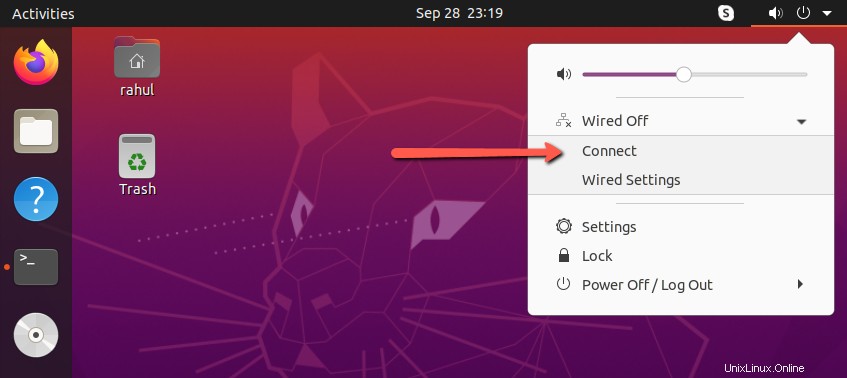
Führen Sie die folgenden Schritte aus, um das Netzwerk unter Ubuntu zu aktivieren:
- Mauszeiger in die obere rechte Ecke bewegen.
- Klicken Sie auf die Schaltfläche mit dem Dreieckssymbol.
- Klicken Sie auf Kabellos Möglichkeit.
- Klicken Sie dann auf Verbinden .
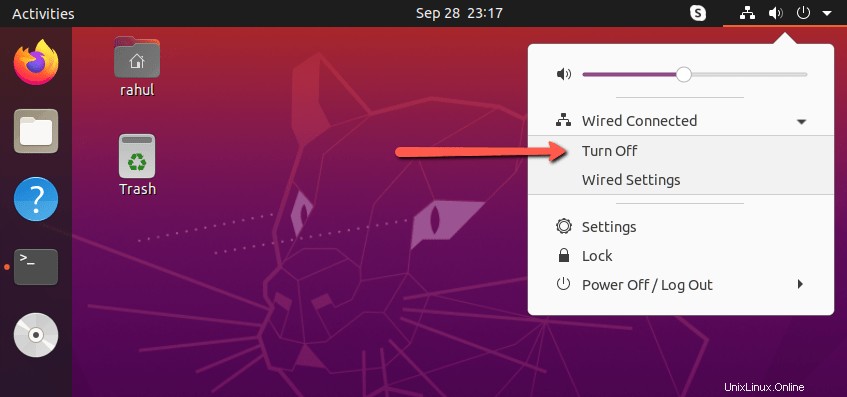
Schlussfolgerung
In diesem Tutorial haben Sie 3 Methoden kennengelernt, um Netzwerkdienste auf einem Ubuntu-System neu zu starten.